[Resuelto] 3 Formas viables de recuperar mensajes eliminados en iPhone 5
 Publicado por Boey Wong / 06 de enero de 2021 09:00
Publicado por Boey Wong / 06 de enero de 2021 09:00 ¡Ayuda! He borrado accidentalmente algunos mensajes de texto importantes en mi iPhone 5. ¿Cómo recuperarlos?
¿Perdió mensajes de texto importantes en su iPhone 5? Borré MMS, iMessages en iPhone 5 y quieres recuperarlo? Querer restaurar el historial de chat de WhatsApp en el iPhone 5? Si obtienes un iPhone 5 y envías mensajes con frecuencia, tal vez te haya molestado uno de estos problemas o, al menos, tengas miedo de estos problemas.

Lista de Guías
No sirve de nada llorar sobre la leche derramada.. Si se pierde, enfrenta la realidad y encuentra la solución. Por suerte estás aquí, en el resto de esta publicación, te mostraré cómo recuperar mensajes del iPhone 5. Además, si solo te preocupa este problema, debes aprender Cómo hacer una copia de seguridad de iPhone mensajes a su PC / Mac también.
Generalmente hablando:
puede recuperar los mensajes eliminados en el iPhone 5 de tres formas, desde iTunes backup, iCloud backup y con Recuperación de datos iPhone .
Es un potente programa que también puede ayudarte. recuperar calendario en iPhone.
1 Restaurar mensajes en el propio iPhone 5
Cuando borres mensajes de texto del iPhone por error, deja de usar tu teléfono Inmediatamente hasta recuperar los datos perdidos, para evitar sobre escritura.
Del mismo modo, si pretende restaurar un archivo de copia de seguridad en su iPhone, los datos actuales serán reemplazados por los datos en la copia de seguridad.
Por lo tanto, recomiendo encarecidamente utilizar FoneLab para iOS, que puede ayudarte a hacer recuperación selectiva.
Con FoneLab para iOS, recuperará los datos perdidos / eliminados del iPhone, incluidas fotos, contactos, videos, archivos, WhatsApp, Kik, Snapchat, WeChat y más datos de su copia de seguridad o dispositivo de iCloud o iTunes.
- Recupere fotos, videos, contactos, WhatsApp y más datos con facilidad.
- Vista previa de datos antes de la recuperación.
- iPhone, iPad y iPod touch están disponibles.
Aquí hay una guía paso a paso simple:
Paso 1Descargue e instale Fonelab para iOS en su computadora.

Paso 2Si no ha realizado una copia de seguridad de su iPhone 5 con iTunes o iCloud antes de que se borre el mensaje, debe conectar el iPhone 5 a la computadora con un cable USB. O bien, elige Recuperar del archivo de copia de seguridad de iTunes or Recuperarse del archivo de copia de seguridad de iCloud.

Paso 3El resultado del escaneo se mostrará en grupos. Hacer clic Mensajes, todos los mensajes serán listados a la derecha. Si solo desea recuperar los mensajes eliminados, active "Mostrar solo los elementos eliminados".

Paso 4Asegúrate de leer Nombre, o el Número de teléfono o de Correo electrónico dirección, la información detallada del mensaje se mostrará a la derecha, incluido el tipo de mensaje, la hora en que se envió y el historial del mensaje. Marque las que necesita y haga clic en Recuperar. Pronto los mensajes serán exportados a la carpeta de salida.
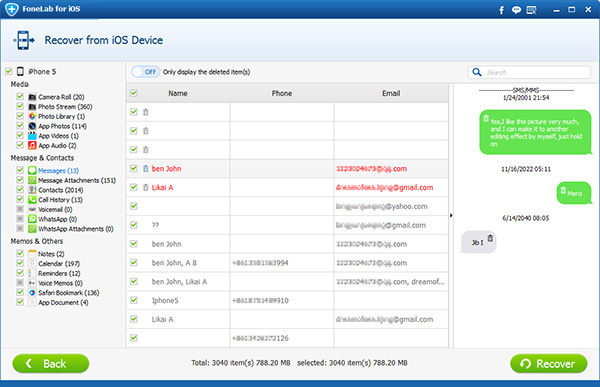
2 Recuperar mensajes a través de iTunes
No hay duda de que los usuarios recurrirán a iTunes si tienen el hábito de sincronizar su iPhone con iTunes y hacer una copia de seguridad en la computadora.
Sin embargo, como dije antes, al restaurar una copia de seguridad en un iPhone, los datos existentes serán sobrescritos por los datos de esa copia de seguridad.
De modo que:
Sea consciente de esto en su mente, y continúe con los pasos a continuación.
Paso 1Abre iTunes en tu computadora y conecta el iPhone con él.

Paso 2Una vez que iTunes detecte tu iPhone, el icono aparecerá en la interfaz. Haga clic sobre el icono y luego haga clic en Restaurar iphone...a la derecha.

Paso 3Elija una copia de seguridad de iTunes para restaurar y espere a que se complete el proceso.
3 Recuperar mensajes a través de iCloud
Utilice este método para recuperar sus datos perdidos, debería restablece tu iPhone de fábrica de antemano.
Sigue las instrucciones en pantalla después de reiniciar tu iPhoney, a continuación, elija una copia de seguridad de iCloud para restaurar.
¿Por qué eliges FoneLab iPhone Data Recovery?
Porque con él, puedes:
- Recupere sus archivos eliminados o perdidos mientras mantiene los actuales intactos.
- Selectivamente recuperar llamadas recientes eliminadas, mensajes, fotos de aplicaciones, videos, notas, recordatorios, contactos, etc. desde dispositivos iOS o archivos de respaldo.
- Recupere los datos del iPhone cuando su dispositivo está roto, dañado por el agua, el restablecimiento de fábrica falló o incluso se perdió.
- Vista previa de los archivos de copia de seguridad antes de restaurarlos.
- Este software es totalmente compatible con iOS 12 y iTunes 12.9. ¡Eso es todo! Si tiene alguna pregunta o sugerencia, no dude en enviarnos un mensaje o enviarnos un correo electrónico. Te responderemos lo más pronto posible.
